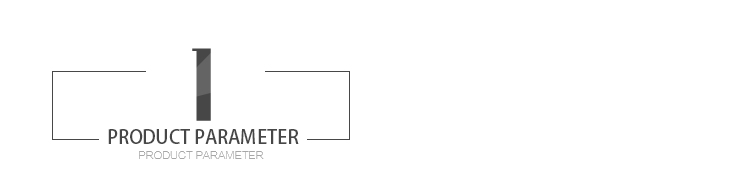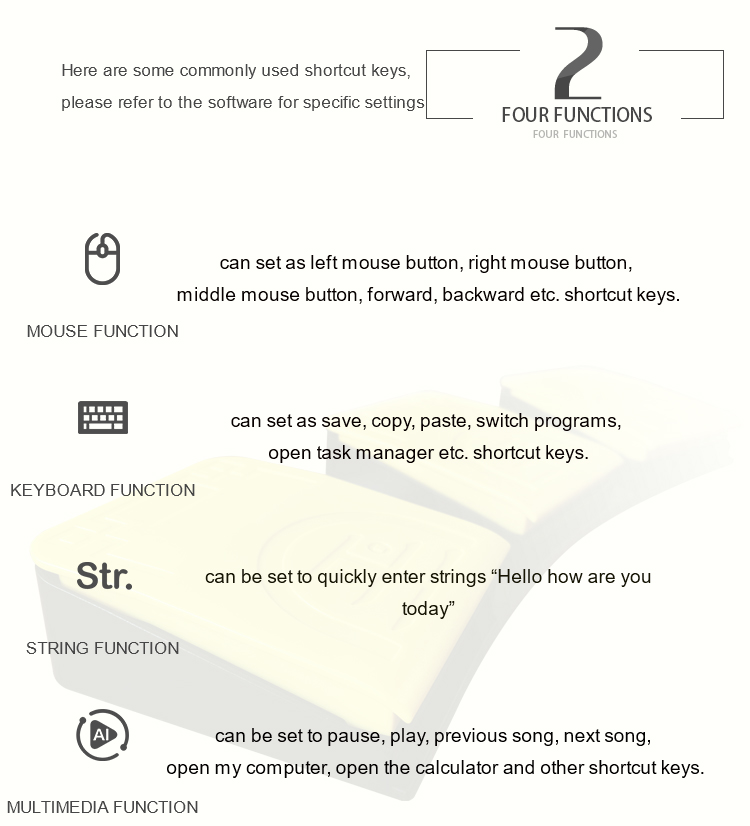FS2020BT2相當於一個標準的三踏板藍牙鍵盤或鼠標,可通過藍牙或USB線連接電腦或手機。踏板可以通過相應的軟件定義為鍵盤功能、鼠標功能、多媒體功能、字符串打印功能。鍵值保存在設備中,設備使用過程中不需要軟件。FS2020BT2廣泛應用於醫院圖像採集、樂譜翻頁、日常辦公等場合。
FS2020BT2和FS2020BT1的區別
- FS2020BT2:三踏板雙檔
- FS2020BT1:三踏板單檔
- 產品名稱: 藍牙三腳開關(雙檔)
- 產品型號:FS2020BT2
- 連接方式:藍牙/有線USB Type-C
- 踏板數:3
- 開關數量:6
- 開關類型:機械開關
- 開關壽命:>300,000次
- 電池:220mAh可充電鋰電池(充滿電需要2小時)
- 工作電壓:5V
- 工作電流:≤3mA
- 產品尺寸:375*150*46mm
- 產品重量:396 克
1.應用場景
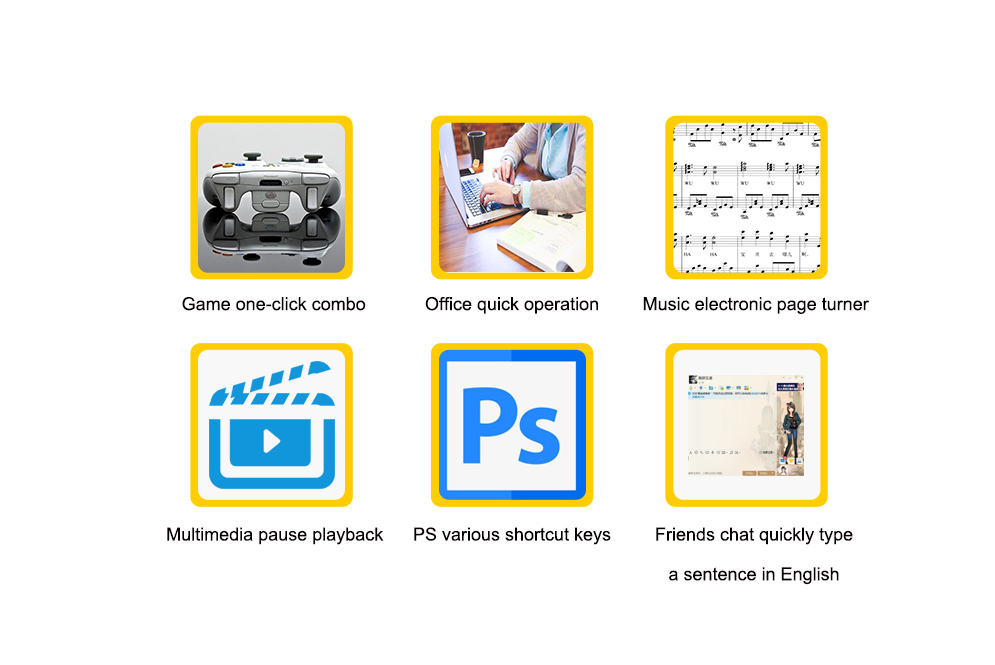
2.細節
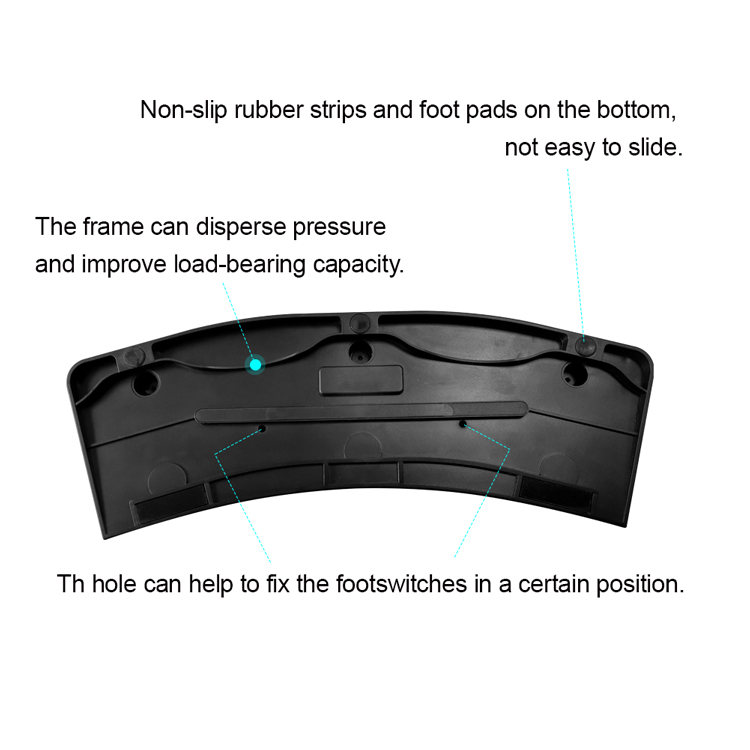
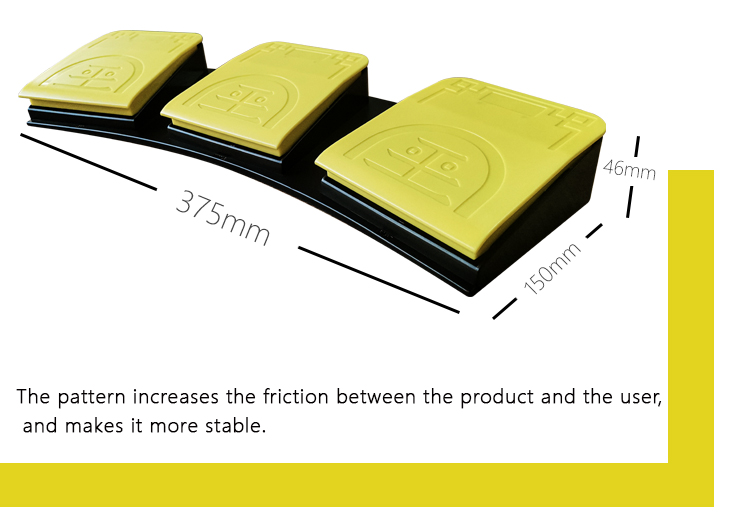
3.多系統兼容性
提供基於Windows的按鍵定義設置軟件,設置後即可在DOS、Mac、Linux、Android上使用設備。
注:如果是Linux或者MAC系統,需要在Windows中修改key定義,然後將switch插到Linux或者macOS上使用

4.如何連接藍牙
方法一:踏板配對
1.將側面頂部的開關撥到“ON”位置,如圖
如果設備沒有通過藍牙連接手機或電腦,紅綠燈會以一定的頻率閃爍。
2.此時,打開手機或電腦的藍牙設置,添加藍牙設備,搜索該設備,選擇“FS2017BT2”進行連接。
連接成功後,綠燈會快速閃爍兩次,表示設備連接成功。紅燈和綠燈將不再同時閃爍。
每次按下設備時,綠燈都會閃爍一次。
3.當設備與手機或電腦重新連接時,設備紅燈會一直閃爍,直到設備與手機或電腦連接成功,綠燈閃爍兩次。
4.當你想讓設備連接到新的手機或電腦時,長按頂部的“連接”按鈕3秒。如圖
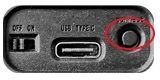
當設備的紅綠燈同時閃爍時,表示設備已恢復到配對狀態。使用新的手機或電腦連接到設備。
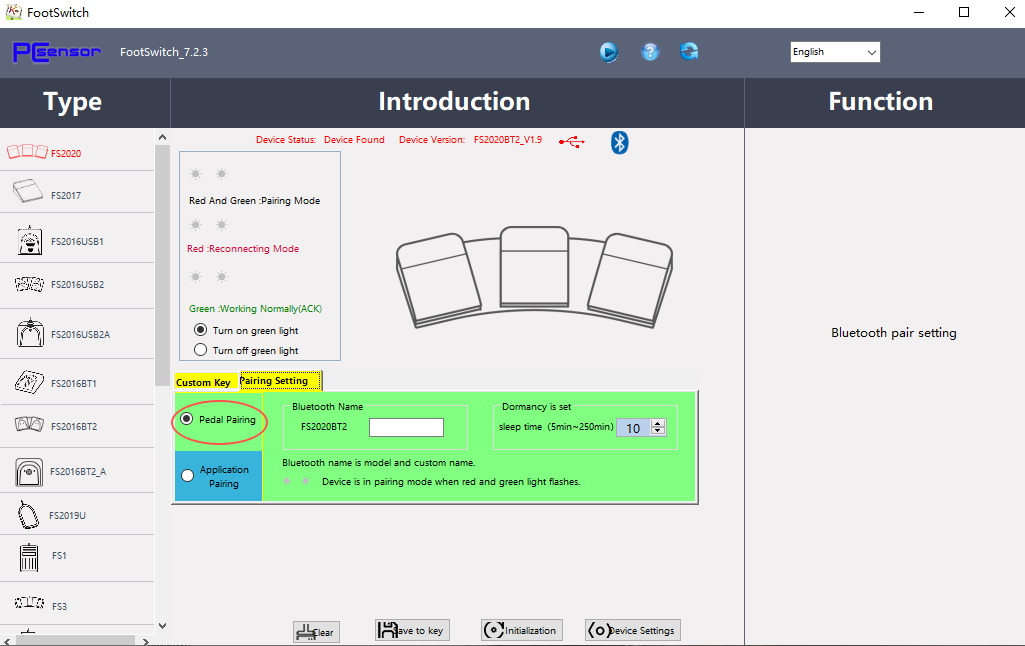
您還可以設置設備通過 Type-c 連接線連接到計算機時設備的睡眠時間。
方法二:應用配對
選擇應用配對,進入配對模式後,在電腦或手機上添加或搜索設備(FS2017BT2)。如果您連接的是電腦或安卓設備,請選擇PC/Android。如果您使用蘋果設備,請選擇IOS。
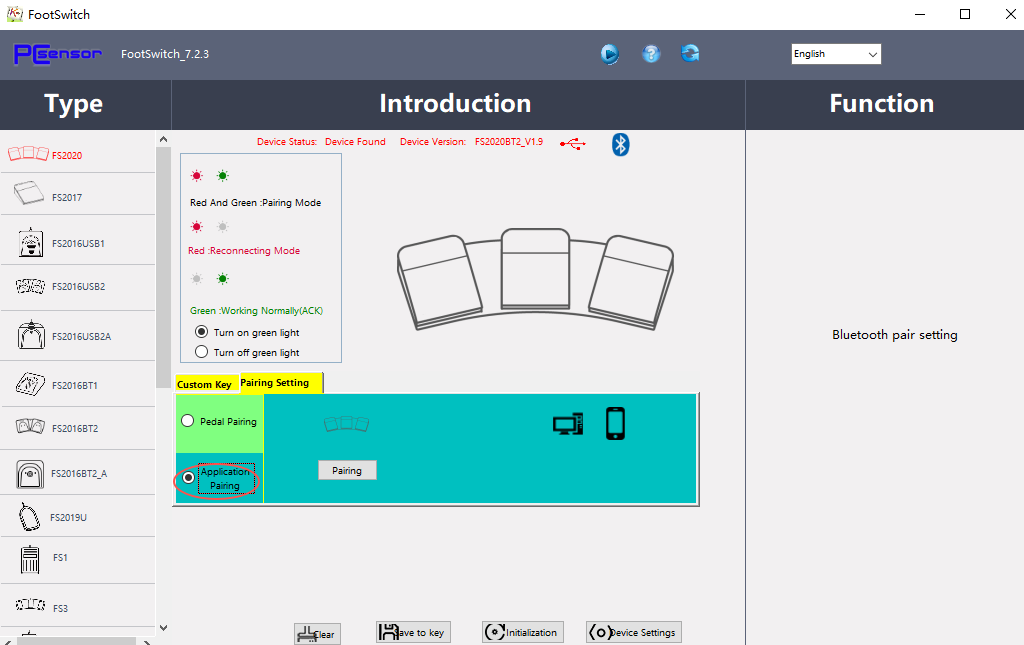
瀏覽人數: 618